반응형
두 번째 글입니다. 이번 글은 원격을 당하는게 아니라 원격을 거는 곳에서 원격 데스크톱을 설정하는 방법입니다.
윈격을 거는 곳은 제가 사용하고 있는 노트북에서 사용했으며, 운영체제는 Windows 10 입니다.
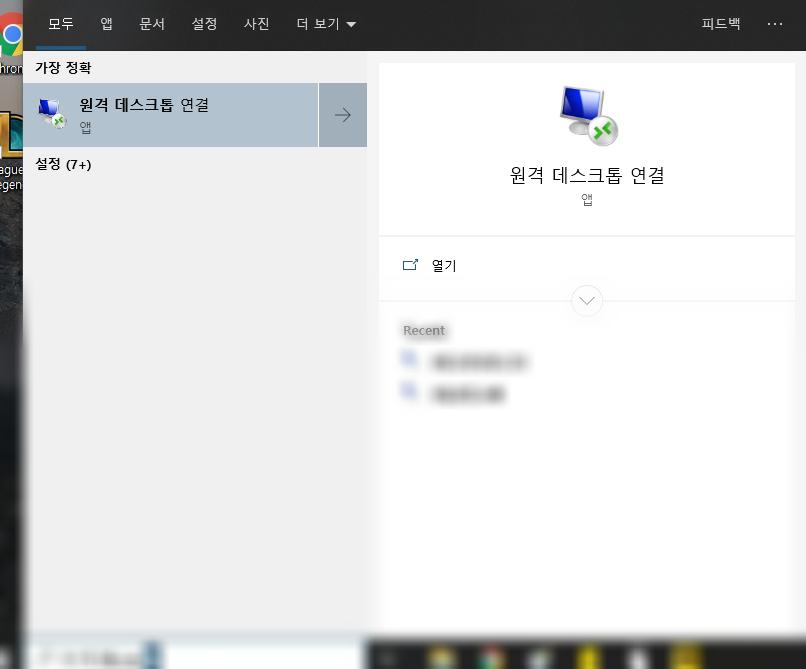
원격 데스크톱을 실행시킵니다.

원격 당하는 컴퓨터의 ip주소를 입력해줍니다.
여기서 ip주소를 알아내는 방법은 다음과 같습니다.

이 후 설정했던 계정을 선택하고 비밀번호를 입력해줍니다.

위험 창이 뜨는데 예를 눌러줍니다.
여기서 이 컴퓨터로의 연결을 다시 묻지 않음을 선택해 주시면 차 후에 연결할 때 다시 묻지 않습니다.

연결하면 위와 같이 OS 처음 접속할 때의 화면이 나옵니다.
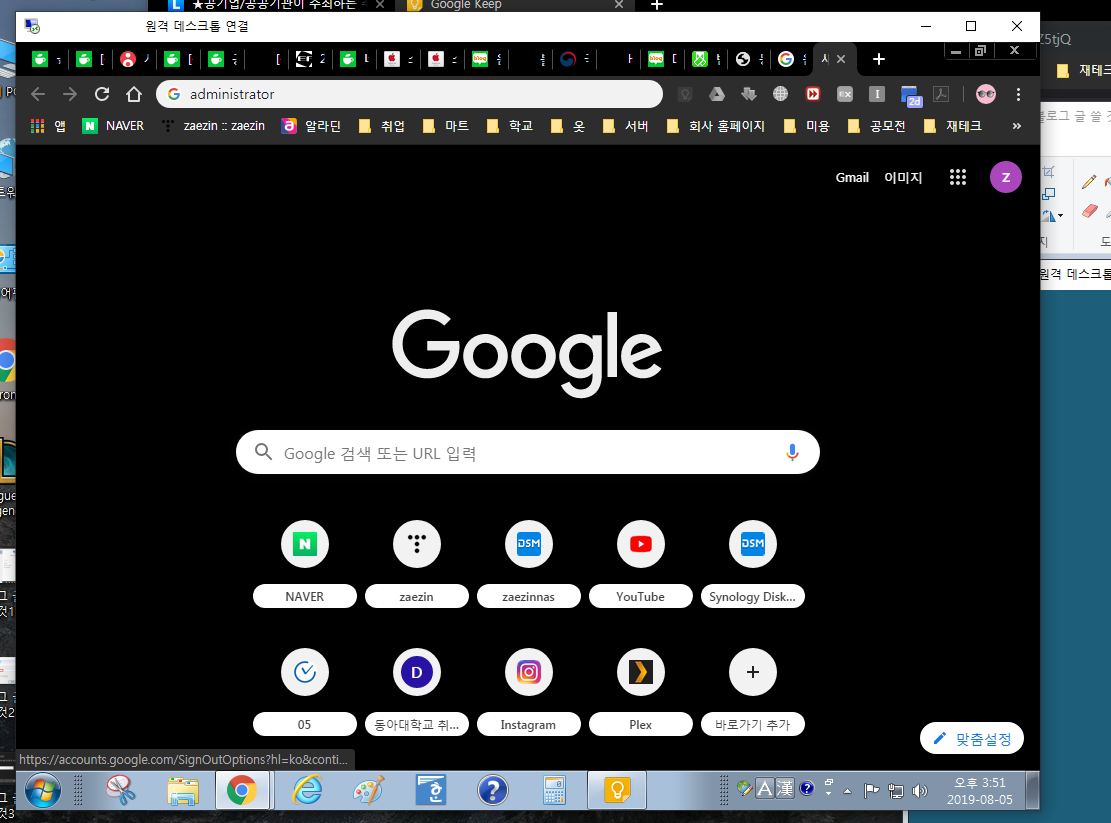
이 후 정상적으로 연결된 것을 확인하실 수 있습니다.
여기까지는 내부망으로 연결된 컴퓨터끼리 원격으로 접속하는 방법이었습니다.
이후로 외부망에서 내부망으로 접근해 하는 방법은 따로 DDNS를 설정해줘야하는데 아직 이 부분에 대해서는 찾아보고 있는 중이라 (원래대로 하면 되는데 연구실에 기본 4~5대 공유기가 있고, 여러대 공유기가 연결되어있어서 기본 관리자에 접근이 안됩니다..) 찾는대로 글 포스팅 하도록 하겠습니다.
반응형
'전자기기 > Software' 카테고리의 다른 글
| 네트워크 프린터 연결 문제 및 해결, 연결안됨 (3) | 2019.09.27 |
|---|---|
| 허브 및 공유기로 다수 컴퓨터 연결시 인터넷 끊김 현상 해결방법 (IP 충돌시 해결방법) (2) | 2019.09.23 |
| Windows에서 원격 데스크톱 설정하기 RDP(Remote Desktop Protocol) (1) - 원격 데스크톱 연결 (2) | 2019.08.27 |
| 노트북 지문 인식 오류 (생체 인식 장치 인식 불가) (Windows Hello 인식 불가) (Windows 10 finger print not working) (5) | 2019.08.21 |
| 인터넷 타이머 vclock.kr (0) | 2019.07.17 |